
Váš PS5 se nepřipojí k Wi-Fi ? Ačkoli to není příliš častý problém, existují i jiní, kteří se potýkají se stejným problémem ve standardní i digitální verzi.
Vím, že po tak dlouhém čekání na novou PS5 je těžké ještě chvíli počkat kvůli nějaké chybě připojení. Nebojte se, může to být chyba nastavení nebo konfigurace v routeru Wi-Fi nebo samotném PS5.
V tomto článku vám řeknu, jak můžete zkontrolovat, co je špatně, a jak to sami opravit. Ale mějte na paměti, že to může být také hardwarová chyba. V tom Sony bude muset vyměnit vaši jednotku.
Pojďme se nejprve podívat na některé další podobné problémy související s chybou připojení PS5 Wi-Fi.
Podobný problém související s PS5 se nepřipojí k Wi-Fi
- „Váš poskytovatel internetových služeb nebo váš router možná brání vašemu PS5 v připojení k internetu“ – Toto je chybový kód, kterému čelí mnoho lidí na svém PS5. Tato chyba může znamenat, že se vyskytl nějaký problém specifický pro vaše připojení Wi-Fi. Někteří uživatelé svědčili, že mohli používat internet na PS5, když používali hotspot svého telefonu, ale nebyli schopni se připojit k internetu pomocí svého Wi-Fi připojení.
- „Připojení PS5 po nějaké době přestane“ – Mnoho uživatelů si stěžovalo, že jejich PS5 přeruší připojení přibližně po hodině připojení k síti Wi-Fi.
- „Problém s nízkou rychlostí stahování PS5“ – S tímto problémem se potýká mnoho uživatelů. Pokud se podíváte na fóra, budete ohromeni počtem lidí, kteří mluví o nízké rychlosti stahování v PS5. Lidé říkají, že dosáhli vyšší rychlosti s připojením 2,4 GHz oproti připojení 5 GHz.
Jak již bylo řečeno, pojďme se podívat na to, co by mohlo být příčinou problému.
Proč se můj PS5 nepřipojí k Wi-Fi?
Pokud se váš PS5 nemůže připojit k síti Wi-Fi, může to být důvod:
- Žádný internet v připojení Wi-Fi- Příčinou může být základní odpojení internetu na straně vašeho Wi-Fi routeru. PS5 nebude mít přístup k internetu prostřednictvím vaší sítě Wi-Fi, pokud samotný router ztratí připojení. Můžete to zkontrolovat pouhým pohledem na jakýkoli jiný notebook nebo mobilní zařízení připojené ke stejné síti.
- Pomalé nebo kolísavé připojení k internetu – Pokud má Wi-Fi router přístup k internetu, ale PS5 se stále odpojuje od herních serverů, problém může být kolísavý nebo pomalý internet. Spusťte test rychlosti internetu a zkontrolujte, zda tomu tak je. Poté kontaktujte svého poskytovatele služeb.
- Konzole PlayStation 5 je příliš daleko od Wi-Fi routeru- Pokud je konzole příliš daleko od Wi-Fi routeru, může dojít ke ztrátě Wi-Fi připojení PS5. Snažte se proto držet konzolu co nejblíže k Wi-Fi. -Fi router. Pokud jsou mezi routerem a PS5 stěny nebo konstrukce, může to také omezit připojení v konzole.
- Samotné PSN je offline – PSN znamená PlayStation Network. Pokud jsou servery PSN offline, je to důvod, proč se zdá, že se váš PS5 nepřipojuje k Wi-Fi. Servery PSN jsou stále znovu offline kvůli údržbě a dalším věcem. Nejprve se tedy ujistěte, že je PSN online, než budete obviňovat připojení Wi-Fi.
- Problém s hardwarem konzole PlayStation – Hlavní příčinou problému PS5 se nepřipojí k Wi-Fi může být hardwarový problém vaší jednotky PS5. To lze zkontrolovat vyzkoušením všech níže uvedených oprav. Pokud žádný problém nevyřeší, možná je načase nechat váš PS5 nahradit Sony.
Nyní, když víte, co by mohlo být příčinou chyby, je čas, abych vám dal jejich řešení.
Jak opravit „PS5 se nepřipojí k Wi-Fi“?
Obsah
Řešení 1: Ověřte, že zadané heslo Wi-Fi bylo správné
Nejprve zkontrolujte, zda jste zadali správné heslo při přihlašování k síti Wi-Fi.
Další věc, pokud jste nedávno změnili uživatelské jméno a heslo k Wi-Fi, ale nepřihlásili jste se pomocí tohoto hesla na konzole, může to bránit v přístupu k internetu ze sítě Wi-Fi kvůli chybě ověřování.
Pokud je to váš případ, přejděte do nastavení sítě a znovu nastavte připojení Wi-Fi. To by mělo vyřešit problém s připojením PS5 k Wi-Fi .
Řešení 2: Restartujte a poté resetujte PS5
Pokud se vyskytne nějaký problém s nastavením nebo konfigurací, který brání PS5 v připojení k Wi-Fi, nejprve jej resetujte.
Nejprve restartujte PS5 a zkontrolujte, zda se dokáže připojit k síti Wi-Fi. Pokud se stále nepřipojí, resetujte jej do továrního nastavení.
Chcete-li resetovat svůj PS5, postupujte takto:
- Vypněte PlayStation stisknutím tlačítka napájení
- Poté stiskněte tlačítko napájení po dobu asi 10 sekund, dokud neuslyšíte pípnutí
- Nyní stiskněte tlačítko PS na ovladači
- Poté vyberte reset PS5 z nabídky nouzového režimu
- Počkejte na dokončení procesu. Automaticky se restartuje
Poté se zkuste znovu připojit k síti Wi-Fi.
Řešení 3: Resetujte směrovač Wi-Fi
Na fórech zjistíte, že většina uživatelů souhlasila s tím, že problém lze vyřešit resetem Wi-Fi routeru. To bude nějakou dobu trvat a může to vyžadovat i trochu technických znalostí.
Postupujte podle konkrétních kroků potřebných k resetování routeru, abyste nemuseli opakovat. Udělejte to správně a problém bude pryč.
Jakmile resetujete nastavení připojení, znovu připojte PS5 pomocí správného uživatelského jména a hesla.
Říká se, že to vyřešilo problém pro mnoho uživatelů, takže to stojí za to vyzkoušet.
Řešení 4: Přesuňte konzolu PS5 blíže ke směrovači
Směrovače Wi-Fi mají pevný dosah, což znamená, že vaše připojená zařízení mohou získat signál v této vzdálenosti od nich. Tento rozsah se může měnit kvůli stěnám a předmětům, které ruší signál.
I když je vaše konzole v dosahu routeru, je daleko od něj síla signálu slabší. To bude bránit rychlosti sítě nebo můžete dokonce čelit tomu, že se PS5 neustále odpojuje od problému Wi-Fi . Proto vám doporučuji, abyste byli co nejblíže routeru, abyste získali nejlepší rychlost internetu.
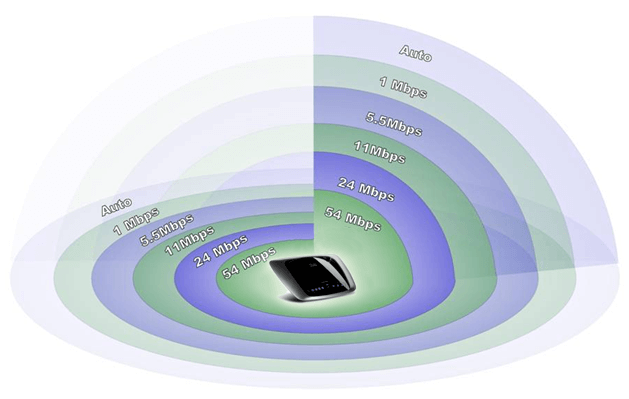
Pokud byl váš problém pomalý internet PS5, mohlo by to váš problém vyřešit.
Řešení 5: Využijte portál PlayStation Fix & Connect
Toto je online portál od společnosti Sony, který řeší jakýkoli problém související s PlayStation. Na tomto portálu Sony pomáhá kupujícím řešit problémy související s jejich produkty.
Ačkoli se PS5 nepřipojí k Wi-Fi , vypadá to jako problém z vaší strany, důvodem může být hardwarový původ a v takovém případě společnost Sony vaši konkrétní jednotku nahradí.
V případě problémů s připojením k internetu přejděte na portál Fix & connect a vyberte možnost „Moje PS4 nebo PS5 se nelze připojit k internetu “. Tato podrobná služba vám musí pomoci najít příčinu problému.
Řešení 6: Zkontrolujte stav sítě PlayStation Network
Servery PlayStation Network jsou klíčové pro fungování vašeho PS5. Někdy ale servery PSN čelí výpadkům. To znamená žádnou hru, ale obvykle tyto výpadky serveru netrvají dlouho. Pokud jsou servery PSN mimo provoz, neexistuje žádná cesta ven, počkejte, až budou servery znovu spuštěny.
Chcete-li zkontrolovat, zda nedochází ve vašem regionu k výpadku serveru PSN, stačí navštívit webovou stránku stavu serveru PlayStation Network .
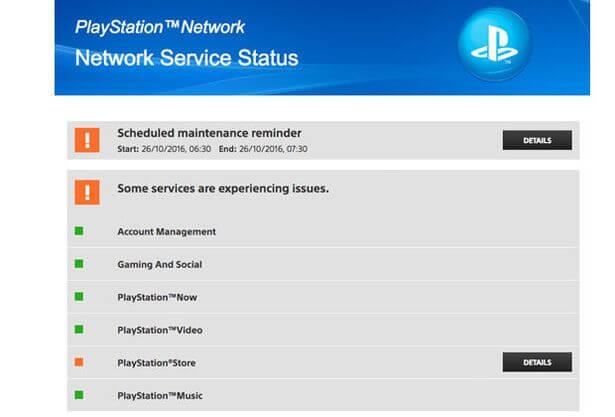
Řešení 7: Změňte nastavení DNS na vašem PS5
Váš PS5 používá ve výchozím nastavení všechna nastavení DNS, která router poskytuje. Pokud však čelíte problému s nefunkčním Wi-Fi PS5, je pravděpodobné, že DNS vašeho poskytovatele internetových služeb je vadný.
V takovém případě zkuste použít jiný bezplatný DNS dostupný na webu.
- Otevřete nastavení
- Přejděte do sítě
- Poté přejděte do nastavení
- Vyberte nastavení připojení k internetu
- Přejděte dolů k možnostem a vyberte možnost Nastavit ručně
- Poté stiskněte použít Wi-Fi
- Stiskněte DND a nastavte primární DNS na 8.8.8 a sekundární DNS na 8.8.4.4
- Poté klepněte na hotovo
Nyní se připojte k síti Wi-Fi a zkontrolujte, zda se problém PS5 nepřipojí k Wi-Fi byl vyřešen.
Řešení 8: Připojte se k internetu pomocí kabelu Ethernet
Wi-Fi je samozřejmě bezproblémový zážitek, ale kabel je vždy lepší v konektivitě. Pokud se váš PS5 nemůže připojit k síti Wi-Fi, zkuste se připojit k internetu pomocí ethernetového kabelu.
Připojte dlouhý ethernetový kabel ke konzoli PlayStation a zapomeňte na problémy s internetem. Ano, použití kabelu není pohodlné, ale můžete s ním dosáhnout ještě lepšího připojení k internetu.

FAQ:
Jak připojím WIFI k mému PS5?
Chcete-li připojit svůj PS5 k internetu, přejděte do nastavení a přejděte na kartu sítě. Poté na kartě stavu připojení vyberte nastavit připojení k internetu. Zde vyberte svou síť Wi-Fi a zadejte hesla. Nyní jste připojeni k Wi-Fi ve vašem PS5
Jak opravím, aby se můj PS5 odpojil od Wi-Fi?
I když je vaše konzole v dosahu routeru, je daleko od něj síla signálu slabší. To omezí rychlost sítě nebo můžete dokonce čelit tomu, že se PS5 neustále odpojuje od problému Wi-Fi. Proto doporučuji, abyste byli co nejblíže routeru, abyste získali nejlepší rychlost internetu
Co dělat, když se vaše PlayStation nepřipojí k WIFI?
To se může stát v důsledku řady problémů. Nejlepší řešení je resetovat PlayStation do továrního nastavení. Pokud to však problém nevyřeší, zkontrolujte, zda ve vaší konzoli není nějaký problém s hardwarem, a kontaktujte společnost Sony.
Závěr:
Pokud se váš PS5 nepřipojí k Wi-Fi, problém stále není vyřešen ani po vyzkoušení všech výše uvedených řešení, může se jednat o nějaký problém s hardwarem vaší konzole PlayStation. V takovém případě se nebojte, Sony vám ho bude muset vyměnit.
Pokud se potýkáte s jakoukoli technickou chybou nebo problémem ve svém počítači se systémem Windows a nejste schopni je vyřešit sami, velmi bych vám doporučil Nástroj na opravu počítače . Toto je nástroj, který je schopen opravit chyby aktualizace spolu s mnoha dalšími problémy, jako jsou DLL, registr, hry, chyby BSOD atd .
Pokud jste zjistili, že tento článek je užitečný, můžete jej sdílet s ostatními uživateli PS5.
Děkuji za přečtení!
Řešení 9: Kontaktujte ISP
Pokud žádná z výše uvedených metod problém nevyřeší, může být hlavní příčinou váš poskytovatel internetových služeb (ISP). Některé konfigurace sítě od poskytovatele internetových služeb mohou bránit v přístupu k internetu vašeho PS5.
Požádejte o pomoc svého ISP. Mohou zrušit všechna uložená omezení umožňující připojení.
Pokud tyto kroky problém nevyřeší, možná je čas kontaktovat oficiální tým podpory PlayStation 5 a požádat o další pomoc.
![[VYRIEŠENÉ] „Tomuto vydavateľovi bolo zablokované spustenie softvéru na vašom počítači“ v systéme Windows 10 [VYRIEŠENÉ] „Tomuto vydavateľovi bolo zablokované spustenie softvéru na vašom počítači“ v systéme Windows 10](https://img2.luckytemplates.com/resources1/images2/image-2750-0408150428174.jpg)

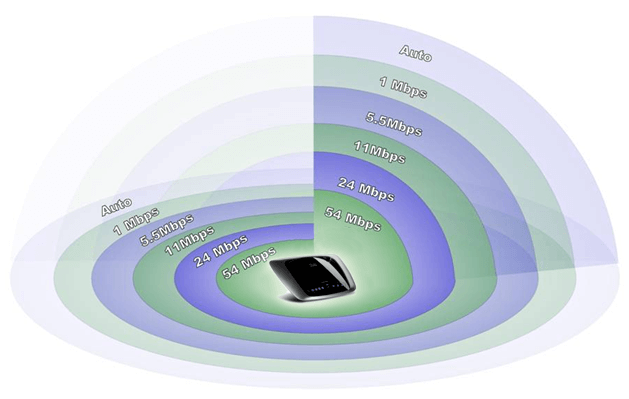
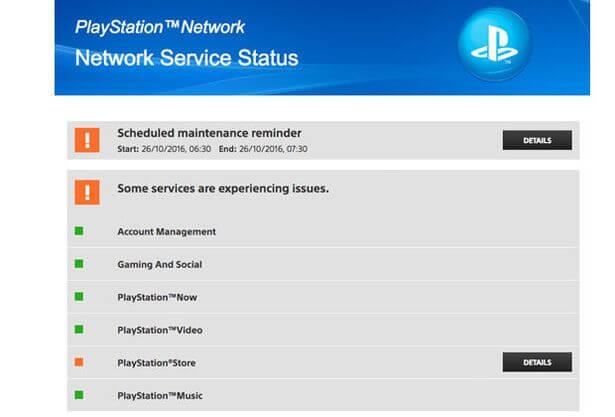


![[OPRAVENÉ] Kód chyby 0x80070035 Sieťová cesta sa nenašla v systéme Windows 10 [OPRAVENÉ] Kód chyby 0x80070035 Sieťová cesta sa nenašla v systéme Windows 10](https://img2.luckytemplates.com/resources1/images2/image-1095-0408150631485.png)






![Chyba 1058: Službu nelze spustit Windows 10 [VYŘEŠENO] Chyba 1058: Službu nelze spustit Windows 10 [VYŘEŠENO]](https://img2.luckytemplates.com/resources1/images2/image-3772-0408151015489.png)